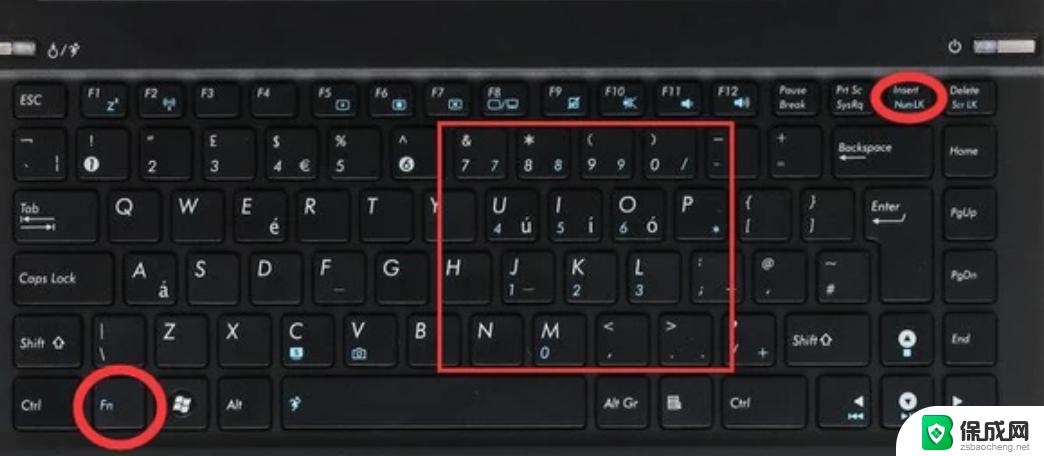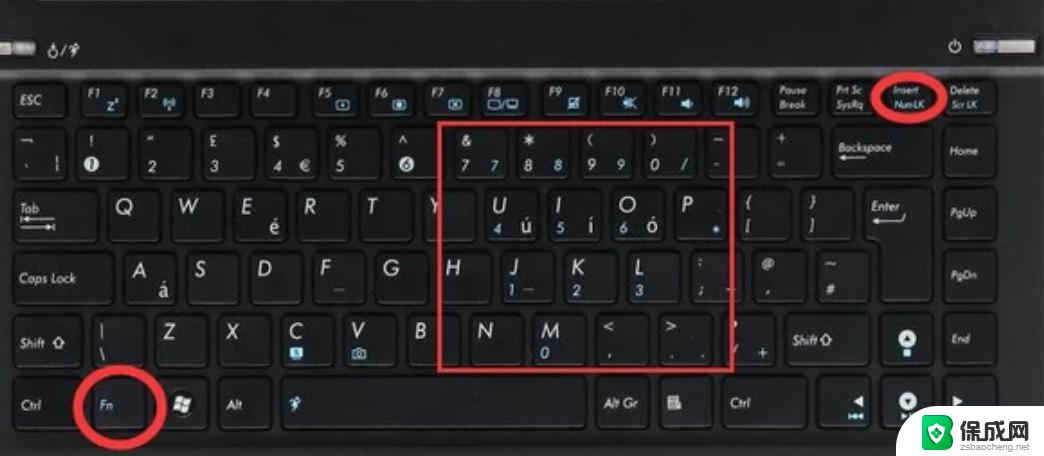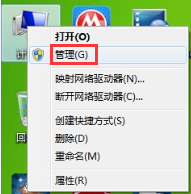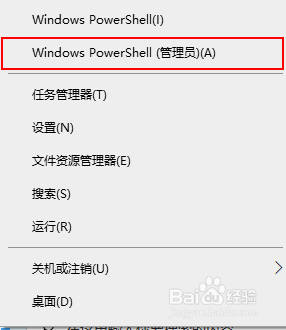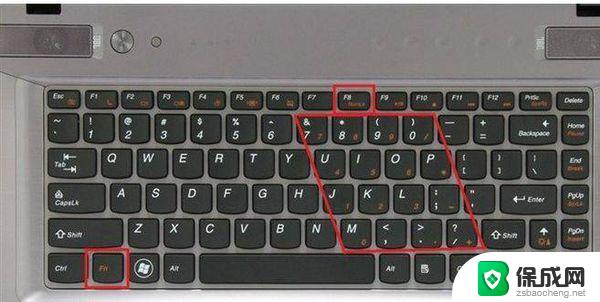笔记本电脑禁用键盘 笔记本自带键盘禁用方法
更新时间:2024-05-29 11:57:48作者:yang
在使用笔记本电脑的过程中,有时候我们可能会遇到需要禁用自带键盘的情况,这种情况可能是因为我们使用外接键盘更舒适,或者是因为自带键盘出现了故障。不过对于大部分笔记本电脑来说,禁用自带键盘并不是一件容易的事情。接下来我们就来探讨一下笔记本自带键盘禁用的方法。

1、使用【Win】+【X】组合键打开系统菜单,选择【控制面板】打开;
2、在控制面板中找到【查看设备和打印机】选项;
3、点击进入之后可以看到会显示设备,下方设备会有一台笔记本的标志;
4、右键【属性】,选择【硬件】标签页,在下方列表的类型中找到【键盘】;
5、双击笔记本自带的键盘名称之后,在弹出的属性中选择【常规】标签页下面的【点击改变设置】按钮;
6、选择【更新驱动程序】,在随后弹出的选项中点击【从计算机的设备驱动程序列表中选择】;
7、更新完成之后下方的【禁用】按钮可以按下,按下这个按钮之后确定即可禁用键盘。
以上就是禁用笔记本电脑键盘的全部内容,如果您遇到类似问题,可以参考本文中介绍的步骤进行修复,希望这些信息对您有所帮助。